编辑:alear 2024-05-07 11:05:13 来源于:IT之家
系统之家 5 月 7 日消息,微软计划在 Windows 11 24H2 装机过程默认启用 BitLocker 加密,对于用户来说有两方面的影响:其一是影响硬盘的性能,其二是用户如果没有解密密钥,可能会导致相关数据丢失。虽然 Windows 11 默认启用 BitLocker 加密近期才引发媒体、用户关注,不过微软早在 2023 年 7 月发布的 Windows 11 Build 25905 预览版更新中已部署了这项调整。本文介绍两种装机过程中禁用 BitLocker 加密的方法,有需要的用户可以看看。
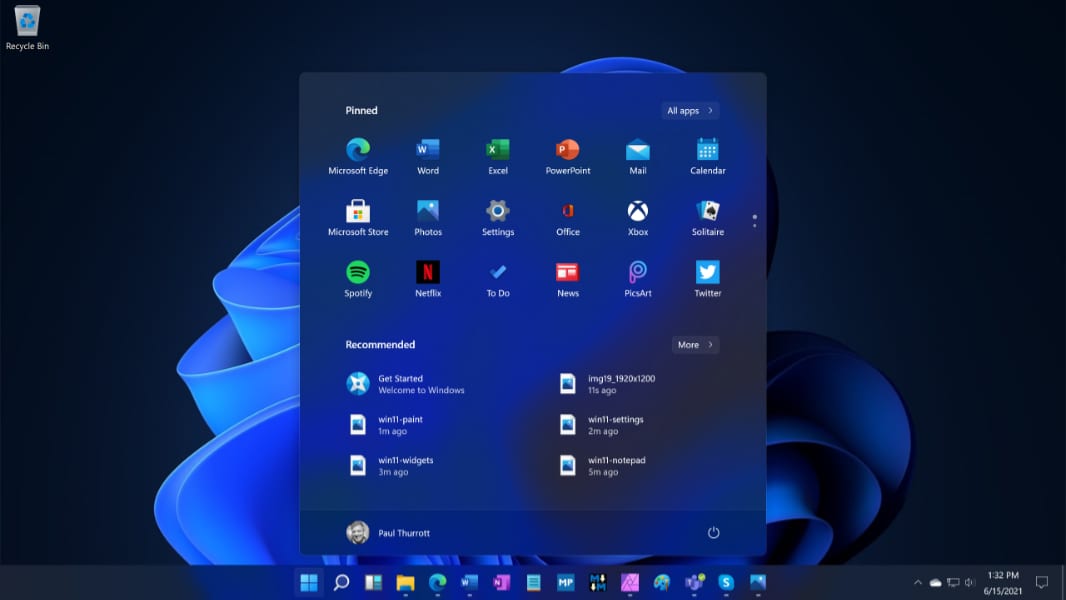
系统之家援引微软官方内容:“从此版本开始,我们调整了启用设备加密的先决条件(删除现代待机 / HSTI 验证和不受信任的 DMA 端口检查),以便在全新安装 Windows 11 时自动启用它。”
装机过程中禁用 BitLocker 加密的方法
一. 通过注册表方式修改
装机启动之后,Windows 11 将提示您选择正确的国家或地区。用户此时可以打开 Windows 注册表,修改让系统不加密磁盘。
1. 按 Shift + F10(或 Shift + Fn + F10),键入 regedit,回车键后启动注册表编辑器。
2. 打开 Computer\HKEY_LOCAL_MACHINE\SYSTEM\CurrentControlSet\BitLocker 并右键单击 BitLocker 项(文件夹)。
3. 选择新建 > Dword(32 位)值并将其重命名为 PreventDeviceEncryption。
4. 打开新创建的值并将其值数据从 0 更改为 1。
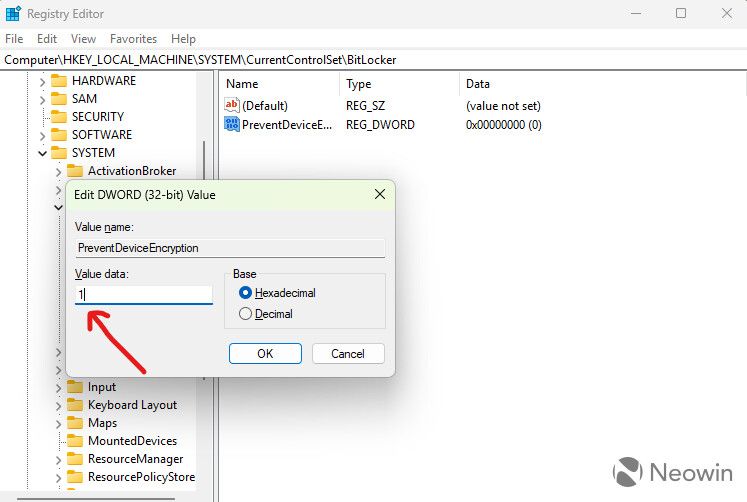
5. 关闭编辑器和命令提示符,然后像往常一样继续装机。
用户如果要检查磁盘加密情况,请以管理员身份启动命令提示符,并键入 manage-bde -status。
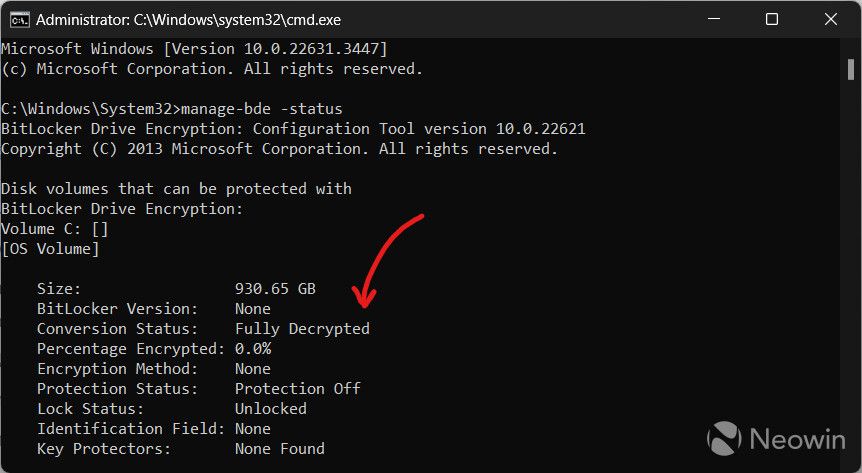
二, 修改 Windows 11 镜像
需要使用 Rufus 等镜像工具,这里以 Rufus 为例:
1.在系统之家下载 Rufus。
3.插入优盘,选择映像,然后单击“开始”。
4. Rufus 会提示您选择一些选项来改善您的用户体验,在最底部勾选“禁用 BitLocker 自动设备加密”。
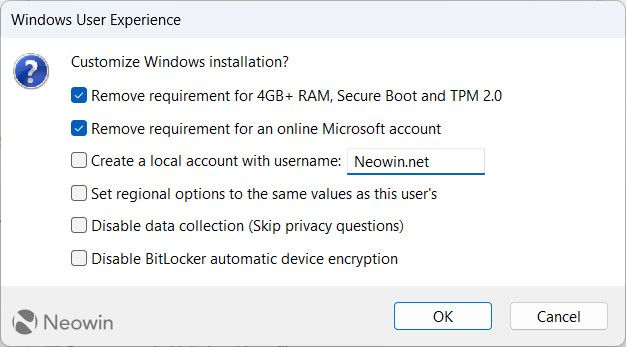
5. 创建引导盘之后像平常一样安装 Windows 11。
以上是系统之家提供的最新资讯,感谢您的阅读,更多精彩内容请关注系统之家官网。
发表评论
共0条
评论就这些咯,让大家也知道你的独特见解
立即评论以上留言仅代表用户个人观点,不代表系统之家立场